Sistem kullanıcı arayüzü android nasıl etkinleştirilir. Özel Android'de Sistem Kullanıcı Arayüzü Ayarlayıcısı nasıl etkinleştirilir
"Saf" Android'e sahip cihazları kullanan kullanıcıların avantajlarından biri de Sistem Kullanıcı Arayüzü Ayarlayıcısıdır - gizli menü gerçekleştirmenizi sağlayan ek ayar durum çubuğunda hangi simgelerin görüntüleneceği gibi basit şeyler. Artık yeni uygulama sayesinde bu menüyü yalnızca stok Android'de değil, herhangi bir Android cihazda kullanabilirsiniz.
Sistem Kullanıcı Arayüzü Ayarlayıcısı nedir?
Kurulumdan sonra başlatın. Kısa bir süre geçeceksiniz" adım adım rehber”, temel olarak uygulamanın ne için olduğunu söyler ve cihazın rootlu olup olmadığını sorar. olan bir cihaz kullanıyorsanız kök erişimi, ardından uygulamayı etkinleştirme adımı otomatikleştirilecektir. Değilse, bazı adb komutlarını kendiniz girmeniz gerekecektir.


Henüz ADB yüklemediyseniz ADB nasıl kurulacağını okuyabilirsiniz.

Adb'nin bulunduğu klasörü açın ve boş alan Shift + Sağ Fare Tuşuna basın ve "Komut Penceresini Aç"ı seçin.
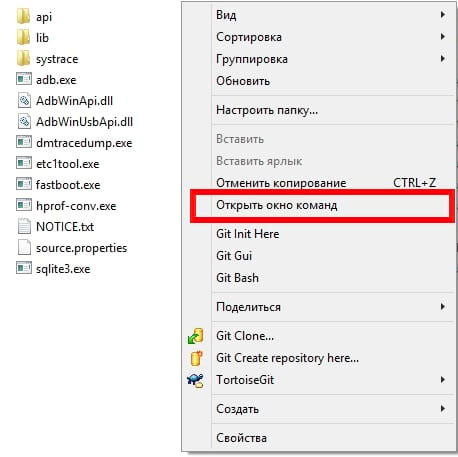
Lansmandan sonra Komut satırı ve aşağıdaki komutları girin:
adb kabuk pm grant com.zacharee1.systemuituner android.permission.WRITE_SECURE_SETTINGS
adb kabuk pm grant com.zacharee1.systemuituner android.permission.DUMP
NOT. Windows kullanıyorum, dolayısıyla pencere sizinkinden biraz farklı görünebilir. Ancak komutlar ve nihai sonuçlar aynıdır.

Komutları yürüttükten sonra geri dönün. Android cihazı ve sağ alt köşede bulunan ileri butonuna tıklayın. Uygulama, komutların doğru şekilde yürütülüp yürütülmediğini kontrol edecek ve her şey yolundaysa yeşil onay işaretli bir ekran görünecektir.

SystemUI Tuner'ı kullanma
Her şey yolunda gittiğinde, istediğinizi yapmakta oldukça özgürsünüz. UI Tuner, "saf" Android'deki seçenekten biraz farklı tasarlanmıştır - daha fazla seçeneğe sahiptir.


Burada kısa liste her bölümde hangi seçenekler vardır:
- durum çubuğu: Durum çubuğundaki simgeleri etkinleştirin/devre dışı bırakın. Üreticiler bu seçeneği gizlemeyi sevdiğinden, bu, üretici kabuğuna sahip çoğu cihaz için bir nimettir.
- Hızlı Ayarlar: Başlıkta görüntülenen parça sayısını değiştirin, animasyonu kapatın ve satırın tamamını taşıyın.
- Demo modu: Durum çubuğunda özelleştirebileceğiniz özel bir komut dosyası oluşturulur Wi-Fi göstergeleri ve mobil veriler, pil yüzdesi vb.
- dokunmatik ekran: Samsung telefonlar için tüm ayarlar.
- Çeşitli: Diğer Genel Ayarlarönceki bölümlerde yer almayanlar.


Özellikle Samsung kullanıcılarının dikkat etmesi gereken bir husus daha var.

UYARI: Burada sunulan her şey cihazınızda çalışmayacaktır! Üreticiler, özellikle Samsung ve LG, belirli simgeleri gizleme yeteneğini sınırlama eğilimindedir.
Bu ayarlar Samsung cihazlarda beklendiği gibi çalışmayabilir. Ayrıca yeniden başlatmadan sonra da hayatta kalamayabilirler; bu durumda onları uygulamadan yeniden etkinleştirmeniz yeterlidir. Geliştirici, XDA'da özellikle Samsung kullanıcıları için bir gönderi oluşturdu. Uygulamayı kullanmadan önce okumanızı tavsiye ederim.
Android tabanlı akıllı telefonlar güvenle güvenilir cihazlar olarak adlandırılabilir. Ancak sahipleri sinir bozucu işletim sistemi hatalarından muaf değildir. Bunlardan biri Android sisteminin kullanıcı arayüzüyle ilgilidir. Bu nedir ve bu sorunun nasıl çözüleceğini yazının ilerleyen kısımlarında anlatacağız.
Hata nasıl ortaya çıkıyor?
Bu sistem hatası çoğunlukla Samsung gadget'larının sahipleri tarafından fark edilir. Cihaz ekranında yaklaşık içeriğe sahip bir açılır mesaj belirir: "com.android.systemui işlemi askıya alındı." Ne zaman ortaya çıkabilir?
"Ana Sayfa" düğmesine bastınız, kamerayı açtınız, oyunu başlattınız, uygulamayı başlattınız, " Oyun marketi».
Android Sistem Kullanıcı Arayüzü nedir? Com.android.systemui ifadesi, kullanıcının doğru ayarlarından sorumlu olan bir hizmeti belirtir. GUI Android'de. Ana olanlara aittir, bu yüzden kapatılması son derece istenmeyen bir durumdur.
Telefonlarda böyle bir hatanın ortaya çıkması çok büyük bir olgudur. Özellikle Ana Sayfa'ya tıkladıktan sonra sıklıkla görünür. Samsung sahipleri bu hatayı platformun en son "çarpık" güncellemesine bağlıyor. Hem bu hizmetle hem de diğer bazı hizmetlerle çalışma sorununa neden oldu.
"Android sistem kullanıcı arayüzü durdu" penceresi açılırsa ne yapmalıyım? Size üçünü sunuyoruz etkili yollar sorun giderme.
Birinci çözüm
Bunun Android sistem kullanıcı arayüzü olduğunu anladık. Şimdi nasıl geri yükleneceğini görelim doğru iş Hizmetler:
Bu eylemler hiçbir şeye yol açmadığında, ayarlarda otomatik güncellemeyi devre dışı bırakmaya değer. Böyle bir eylem, Android işletim sistemi için yeni bir güncellemeye kadar bir hatanın ortaya çıkmasını önlemeye yardımcı olacaktır.

İkinci çözüm
Birçok kişi şunu soruyor: "Android sisteminin kullanıcı arayüzüyle ilgili bir hata oluştuğunda cihaz nasıl yeniden başlatılır?" Biraz farklı bir rotaya gitmenizi öneririz:
Bu manipülasyonlardan sonra Sistem hatası ortadan kaybolmalı. Bu olmazsa, fabrika ayarlarına sıfırlama gibi sert bir önlem kullanmayı düşünebilirsiniz. Ama ondan önce şunu yapmalısın destek olmak Gadget'ınızda depolanan tüm önemli veriler.
Üçüncü çözüm
Bunun "Android sisteminin kullanıcı arayüzü durduruldu" olduğunu anlıyorsanız, böyle bir yazının akıllı telefon ekranında daha önce, talihsiz güncellemenin yayınlanmasından çok önce göründüğünü hatırlıyorsanız, o zaman diğer tarafa gitmeniz gerekir:
Hepsi bu, sorun bir kez ve umarım sonsuza kadar çözülür!

Android sistemi kullanıcı arayüzüyle ilgili bir hatanın çeşitli nedenleri olabilir. Bu, yakın zamanda yapılan bir cihaz güncellemesinden sonra meydana geldiyse, çözüm sunulan ilk iki şemaya göre gerçekleşir. Sebep açık değilse, hatayı şu şekilde ele almak daha iyidir: son talimat bu materyalde belirtilmiştir.
"Android" tabanlı akıllı telefonlar güvenle güvenilir cihazlar olarak adlandırılabilir. Ancak sahipleri sinir bozucu işletim sistemi hatalarından muaf değildir. Bunlardan biri Android sisteminin kullanıcı arayüzüyle ilgilidir. Bu nedir ve bu sorunun nasıl çözüleceğini yazının ilerleyen kısımlarında anlatacağız.
Hata nasıl ortaya çıkıyor?
Bu sistem hatası çoğunlukla Samsung cihazlarının sahipleri tarafından fark edilir. Cihaz ekranında yaklaşık içeriğe sahip bir açılır mesaj belirir: "com.android.systemui işlemi askıya alındı." Ne zaman ortaya çıkabilir?
"Ana Sayfa" tuşuna bastınız, kamerayı açtınız, oyunu, uygulamayı başlattınız, "Play Market"e gittiniz.
Android Sistem Kullanıcı Arayüzü nedir? Com.android.systemui ifadesi, "Android"deki kullanıcı grafik arayüzünün doğru ayarlarından sorumlu olan bir hizmeti belirtir. Ana olanlara aittir, bu yüzden kapatılması son derece istenmeyen bir durumdur.
Telefonlarda böyle bir hatanın ortaya çıkması kitlesel bir olgudur. Özellikle Ana Sayfa'ya tıkladıktan sonra sıklıkla görünür. "Samsung" sahipleri bu hatayı platform için yapılan en son "çarpık" güncellemeyle ilişkilendiriyor. Hem bu hizmetle hem de diğer bazı hizmetlerle çalışma sorununa neden oldu.
"Android sistem kullanıcı arayüzü durdu" penceresi açılırsa ne yapmalıyım? Sorunu çözmenin üç etkili yolunu size sunacağız.
Birinci çözüm
Bunun Android sistem kullanıcı arayüzü olduğunu anladık. Şimdi hizmetin doğru çalışmasını nasıl geri yükleyeceğimizi görelim:
- Play Store uygulamasına gidin. Arama çubuğuna Google yazın.
- Listedeki ilk uygulamayı aynı isimde göreceksiniz. Silin.
- Daha sonra benzer bir pencere açılacaktır: "Bu programın tüm güncellemelerini silmek istiyor musunuz?" Bu eylemi onaylayın.
- Yine "Ana Sayfa" tuşuna basın, kamerayı açın, girişte bir hatanın ortaya çıktığı uygulamaya gidin. Şimdi can sıkıcı pencere görünmüyorsa, sorun çözülmüştür.
Bu eylemler hiçbir şeye yol açmadığında, ayarlarda otomatik güncellemeyi devre dışı bırakmaya değer. Bu eylem, Android işletim sistemi için yeni bir güncellemeye kadar bir hatanın ortaya çıkmasını önlemeye yardımcı olacaktır.

İkinci çözüm
Birçok kişi şunu soruyor: "Android sisteminin kullanıcı arayüzüyle ilgili bir hata oluştuğunda, cihaz nasıl yeniden başlatılır?" Biraz farklı bir rotaya gitmenizi öneririz:
- Ayarlar menüsüne gidin, "Uygulamalar" bölümünü bulun.
- Şimdi "Menü" düğmesine tıklayın.
- Görünen listede "Sistem uygulamalarını göster" seçeneğini seçin.
- Sunulanlar arasında "Sistem Arayüzü" nü arayın.
- "Bellek" bölümüne gidin. Tüm verileri ve önbelleği temizleyin.
Bu manipülasyonlardan sonra ortadan kaybolması gerekir. Bu olmazsa, fabrika ayarlarına sıfırlama gibi sert bir önlem kullanmayı düşünebilirsiniz. Ancak bundan önce gadget'ınızda depolanan tüm önemli verileri yedeklediğinizden emin olun.
Üçüncü çözüm
Bunun "Android sisteminin kullanıcı arayüzü durduruldu" olduğunu anlıyorsanız, böyle bir yazının akıllı telefon ekranında daha önce, talihsiz güncellemenin yayınlanmasından çok önce göründüğünü hatırlıyorsanız, o zaman diğer tarafa gitmeniz gerekir:
- "Ayarlar" menüsüne gidin, "Uygulama Yöneticisi" ne gidin. "Tümü" sekmesine ihtiyacımız olacak.
- Belirtilen bölümde "Sistem Kullanıcı Arayüzü"nü bulun.
- Her şeyden önce, "Önbelleği Temizle" düğmesine tıklayın.
- Bu işlemden sonra "Durdur"a dokunun.
- Şimdi akıllı telefonunuzu yeniden başlatın.
- Daha sonra bu cihazla ilişkili Google hesabınızda oturum açmanız ve cihazı yeniden başlatmanız gerekecektir. Bu basit bir şekilde yapılır: kapatın ve telefonunuzla yeniden senkronize edin.
- Daha sonra, gadget'ınız için yeni güncellemelerin yayınlanmasıyla ilgili bir mesaj almalısınız. Bunları mümkün olan en kısa sürede uygulamaya çalışın.
Hepsi bu, sorun bir kez ve umarım sonsuza kadar çözülür!

Android sistemi kullanıcı arayüzüyle ilgili bir hatanın çeşitli nedenleri olabilir. Bu, yakın zamanda yapılan bir cihaz güncellemesinden sonra meydana geldiyse, çözüm sunulan ilk iki şemaya göre gerçekleşir. Sebep açık değilse, hatayı bu materyalde belirtilen son talimatlara göre ele almak daha iyidir.